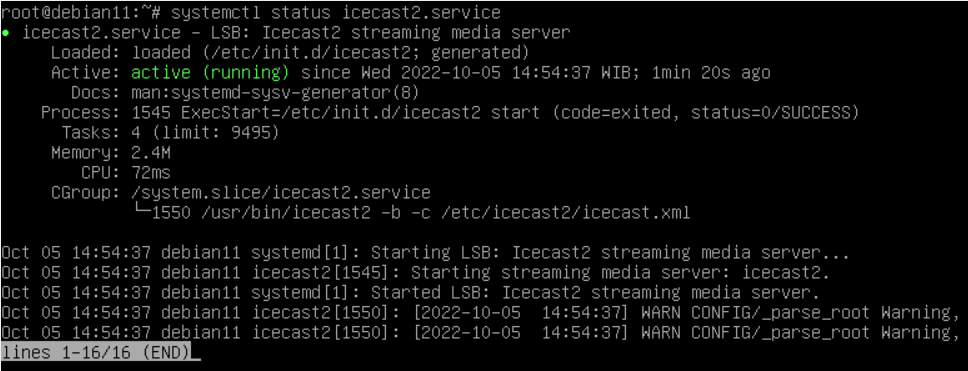Langkah-langkahnya adalah
Langkah 1. Instal paket Icecast2

Langkah 2. jawab Yes, untuk mengkonfigurasi Icecast2
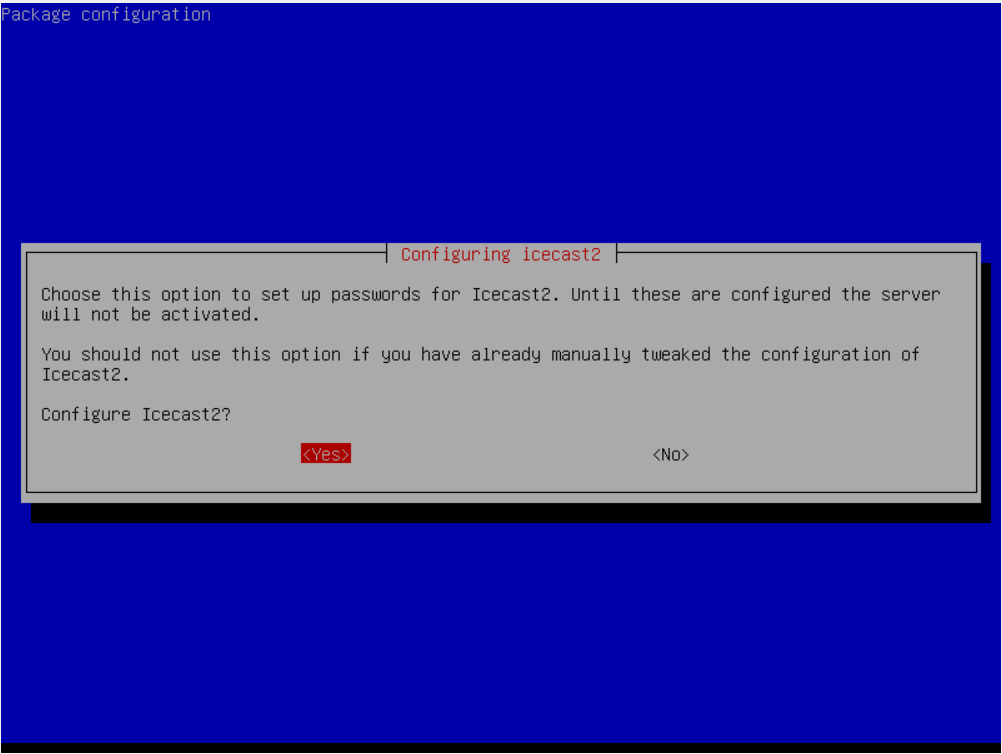
Langkah 3. Inputkan nama domain yang akan digunakan atau bisa menggunakan IP Server jika belum akan dionlinekan
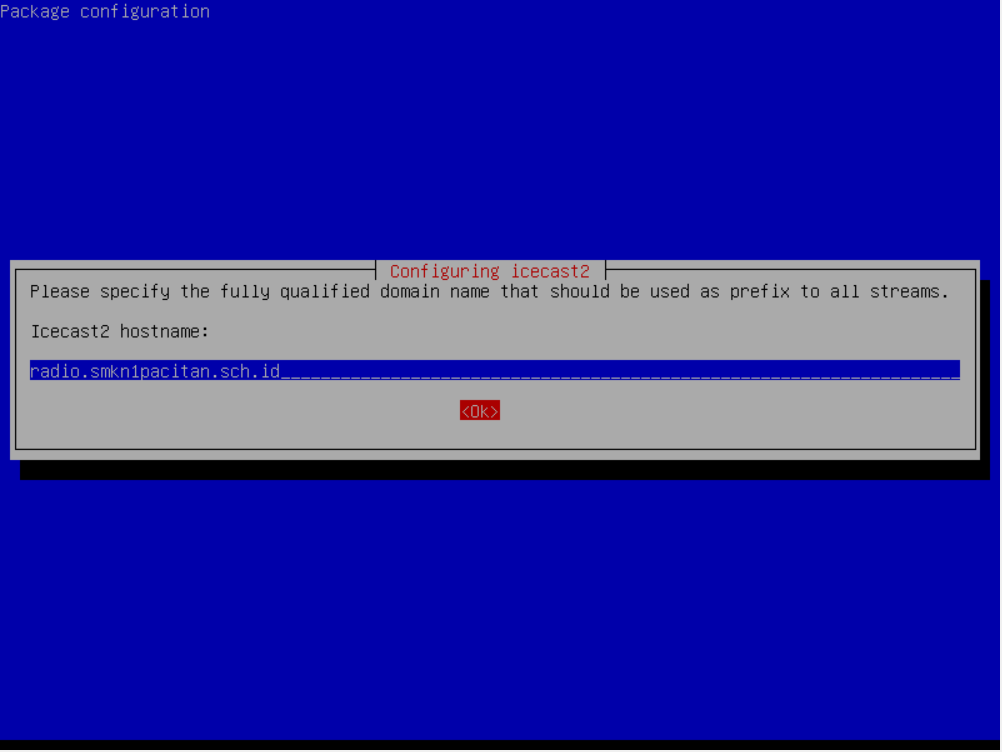
langkah 4. Inputkan password untuk sourcenya
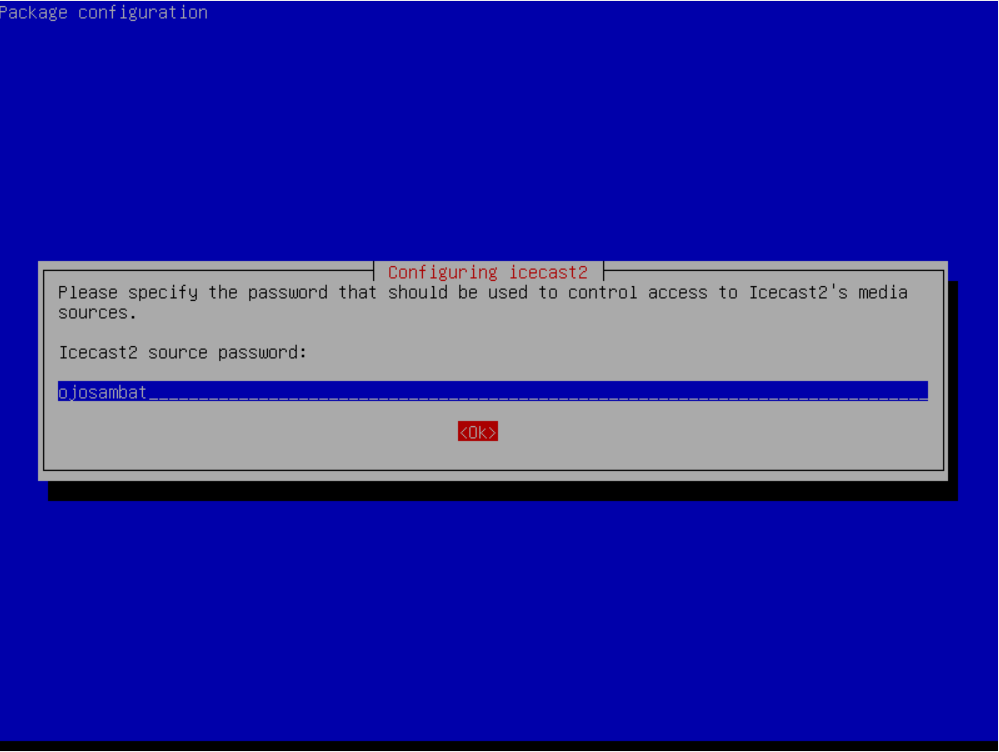
Langkah 5. Inputkan password untuk relaynya
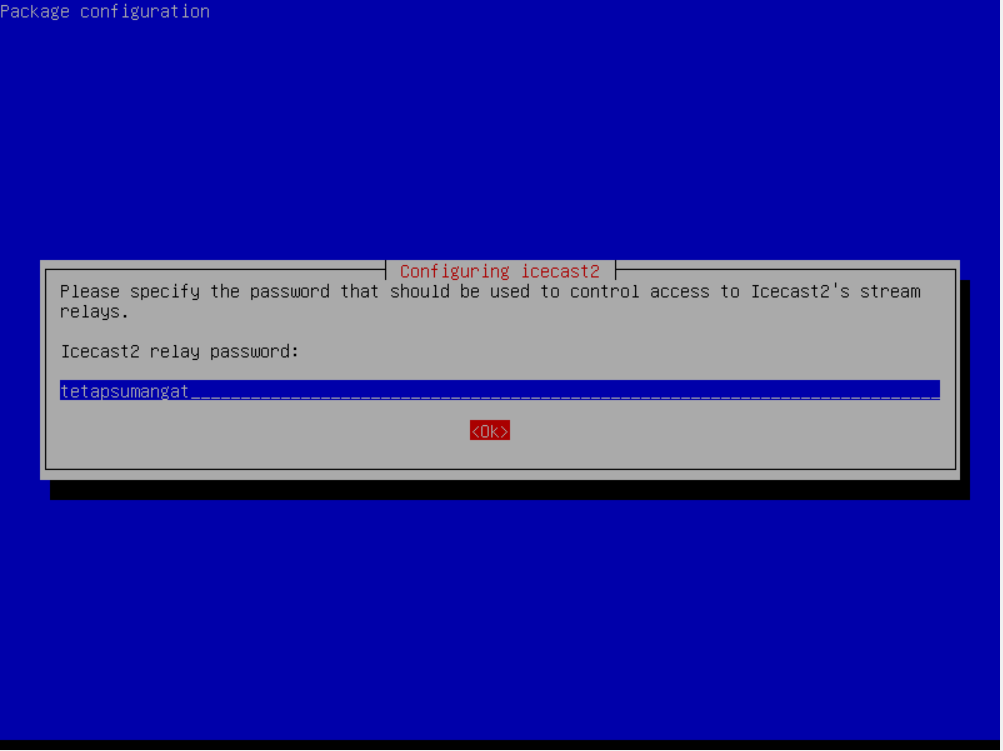
Langkah 6. nputkan password untuk adminnya
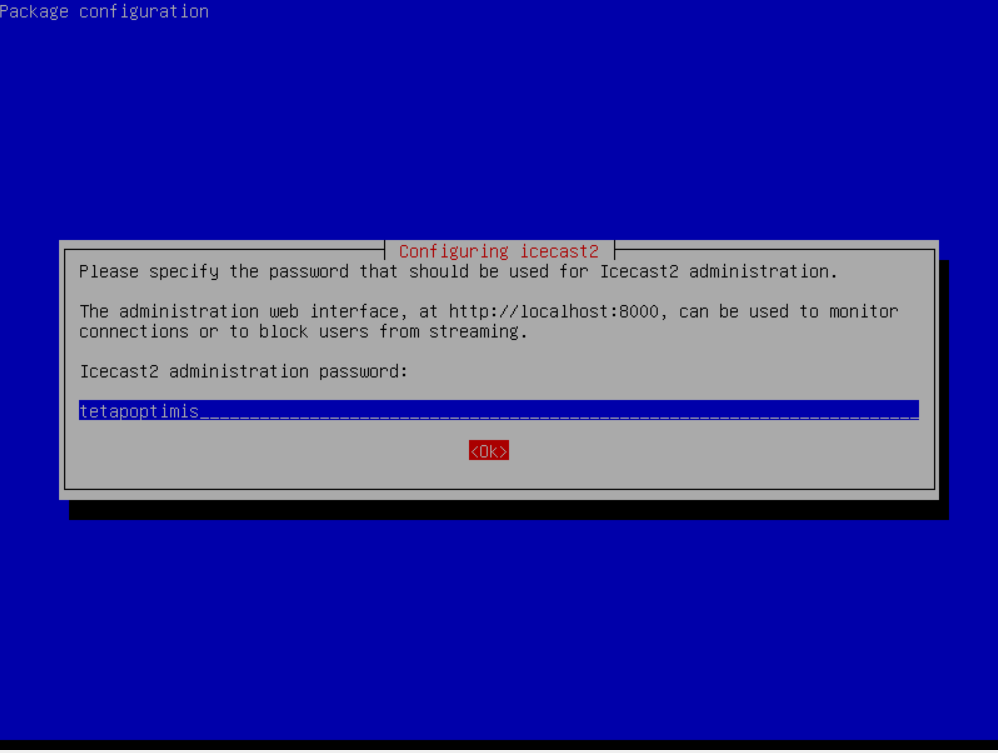
Langkah 7. Edit file konfigurasi icecast.xml

Langkah 8. Inputkan/ganti source-password, relay password, dan admin-password
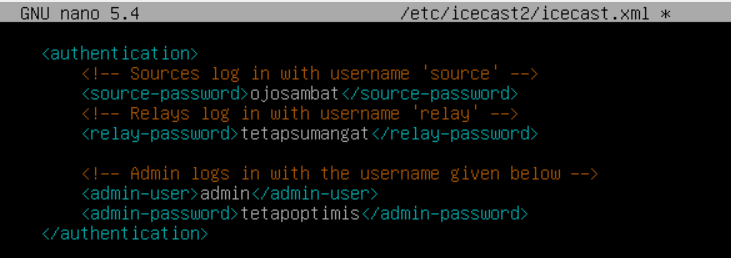
Langkah 9. Tentukan mount pointnya, misalkan: /radio
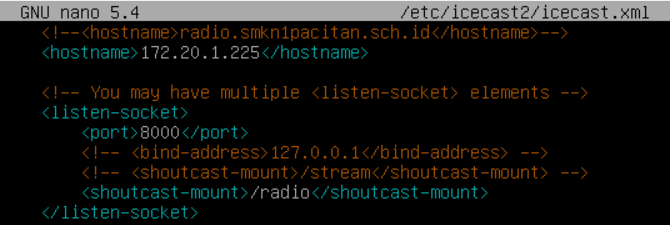
Langkah 10. Edit file icecast2

Langkah 11. Ganti opsi ENABLE= fals, menjadi true
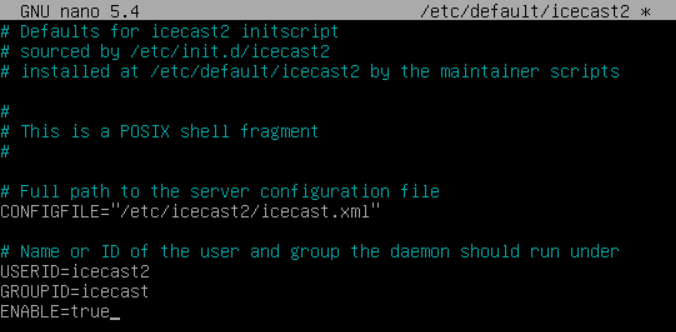
Langkah 12. restart layanan icecast2

Langkah 13. cek stastus layanan Icecast2